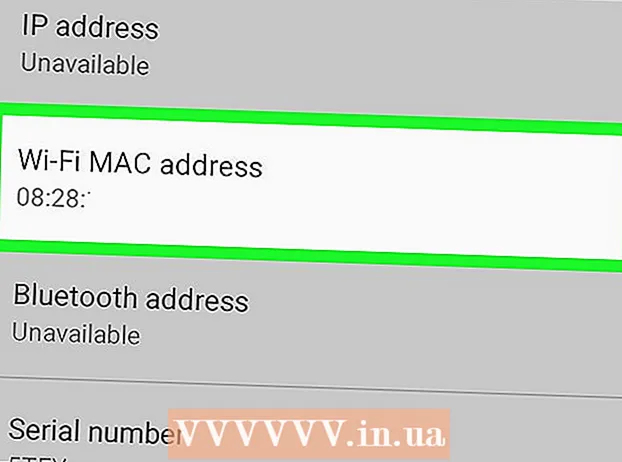著者:
William Ramirez
作成日:
19 9月 2021
更新日:
21 六月 2024

コンテンツ
Motorolaルーターは、インターネットサービスプロバイダーからの信号を処理してネットワークに送信します。モデムを直接操作する必要はありませんが、接続に問題があり、モデムのせいであると思われる場合は、ステータスをすばやく簡単に確認できます。方法については、このチュートリアルに従ってください。
ステップ
 1 Webブラウザを開きます。 Motorolaモデムには、ネットワークに接続されているコンピューターまたはデバイス上の任意のWebブラウザーからアクセスできます。
1 Webブラウザを開きます。 Motorolaモデムには、ネットワークに接続されているコンピューターまたはデバイス上の任意のWebブラウザーからアクセスできます。 - ルーターにアクセスしようとしている場合は、詳細をお読みください。ルーターは、ワイヤレスセキュリティ、ポートフォワーディング、およびその他のネットワーク設定にアクセスできる場所です。
 2 ブラウザの行にモデムのアドレスを入力します。 ほとんどのMotorolaモデムは、アドレスバーに192.168.100.1と入力し、Enterキーを押すことで開くことができます。ページの読み込みには数分かかる場合があります。
2 ブラウザの行にモデムのアドレスを入力します。 ほとんどのMotorolaモデムは、アドレスバーに192.168.100.1と入力し、Enterキーを押すことで開くことができます。ページの読み込みには数分かかる場合があります。 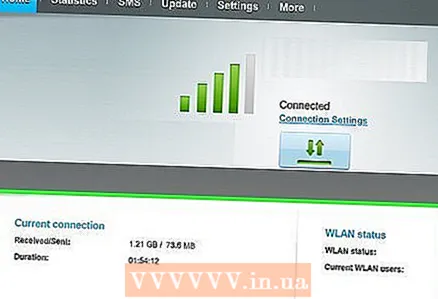 3 ステータスレポートを読みます。 ページをロードすると、モデムのステータスに関するレポートが表示されます。これは、すべてが正常に機能していることを確認できる場所です。示されている図は、現在の状態の一例にすぎません。
3 ステータスレポートを読みます。 ページをロードすると、モデムのステータスに関するレポートが表示されます。これは、すべてが正常に機能していることを確認できる場所です。示されている図は、現在の状態の一例にすぎません。 - 稼働時間:モデムがオンになっている時間。
- CMステータス:ケーブルモデムのステータス。動作しているケーブルモデムが表示されます 正常に動作している.
- SNR(信号対雑音比):信号の干渉の数。数値が大きいほど良いので、25〜27を超える必要があります。
- 力:着信信号を測定します。負の値を含む低い値は、悪い信号を引き起こす可能性があります。ダウンストリーム信号強度の推奨範囲は-12dB〜12 dBで、アップストリームは37 dB〜55dBです。
チップ
- Motorolaモデムのファームウェアは、通常ISPによって作成されます。
警告
- モデムのパラメータを調整すると、誤動作する場合があります。何かを変更する前に、各設定の機能を調べてください。変更は、ネットワーク上の他のユーザーにも影響を与える可能性があります。
追加記事
 ハッカーになる方法
ハッカーになる方法  Spotifyから音楽をダウンロードする方法
Spotifyから音楽をダウンロードする方法  ハッカーになる方法
ハッカーになる方法  あるハードドライブから別のハードドライブにデータを転送する方法
あるハードドライブから別のハードドライブにデータを転送する方法  紛失したテレビのリモコンを見つける方法
紛失したテレビのリモコンを見つける方法  電磁パルスの作り方
電磁パルスの作り方  コマンドラインからプログラムを実行する方法
コマンドラインからプログラムを実行する方法  隠しカメラとマイクを見つける方法
隠しカメラとマイクを見つける方法  LGテレビに隠しメニューを表示する方法スタイラスの作り方
LGテレビに隠しメニューを表示する方法スタイラスの作り方  Netflixにサインアップする方法
Netflixにサインアップする方法  別のハードドライブをコンピュータに接続する方法
別のハードドライブをコンピュータに接続する方法  スマートフォンをHisenseTVに接続する方法
スマートフォンをHisenseTVに接続する方法  プログラム「チートエンジン」の操作方法
プログラム「チートエンジン」の操作方法